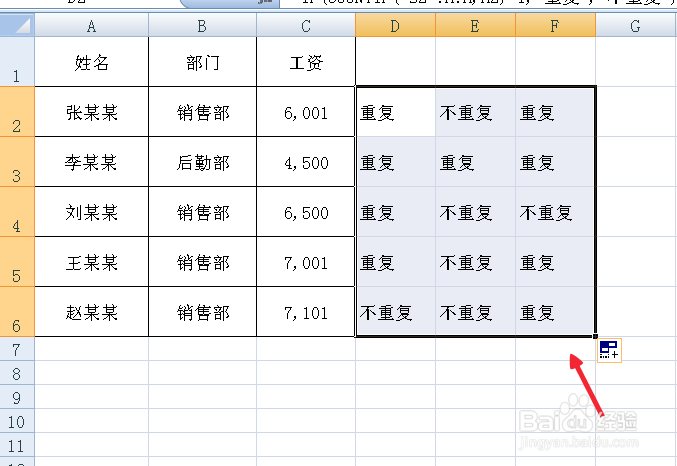1、我们打开两个excel文档,分别是工资表和工资表1,我们需要找出两个表格不同的数据,如图。
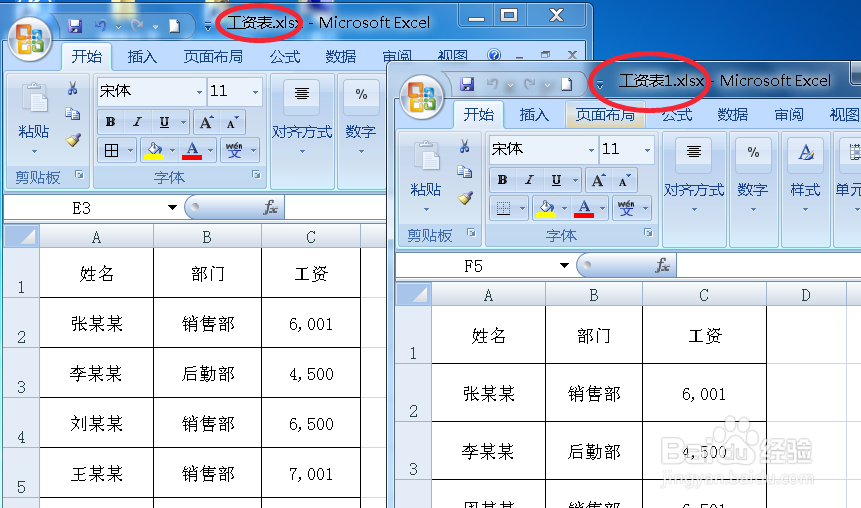
2、现在先把工资表1里的数据全部选中,右键选择复制,如图。
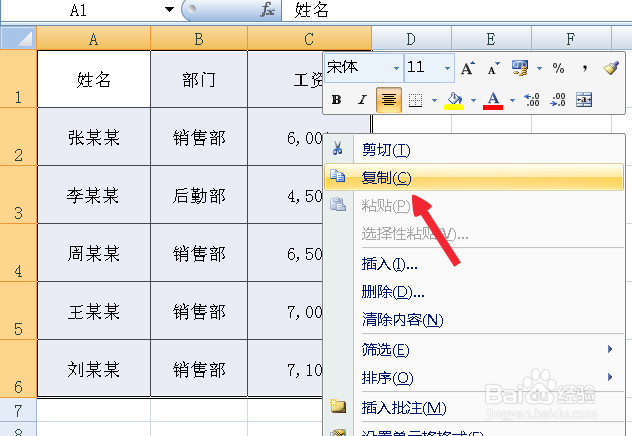
3、然后回到工资表文档中来,在sheet2工作薄里选择单元格A1点击快捷键ctrl+v粘贴,如图。
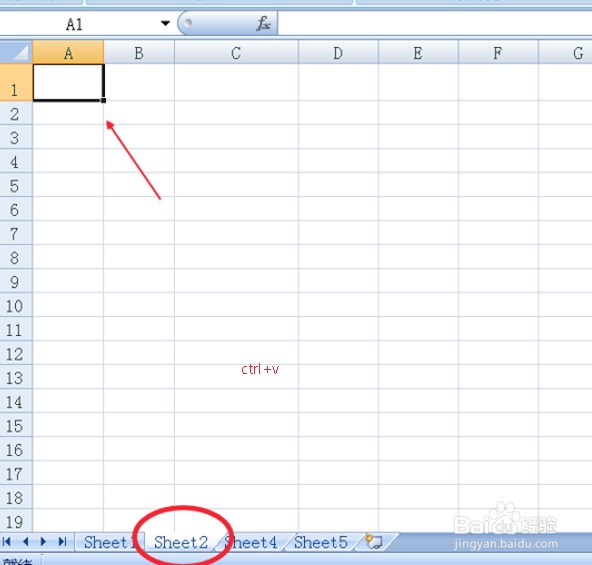
4、然后在工作表sheet1工作薄名称上右键选择重命名,如图。
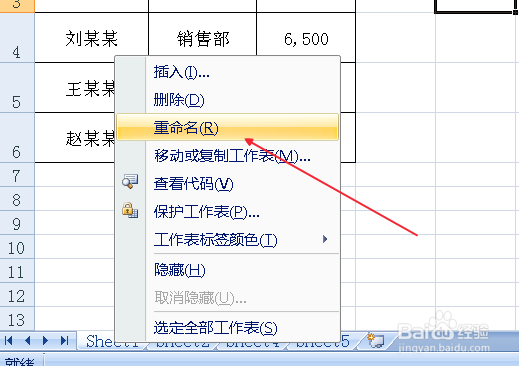
5、输入s1作为工作薄名称,如图。
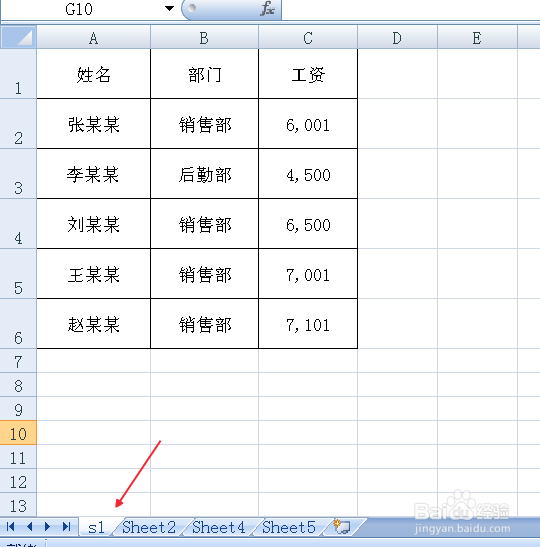
6、同样修改Sheet2名称为s2,如图。
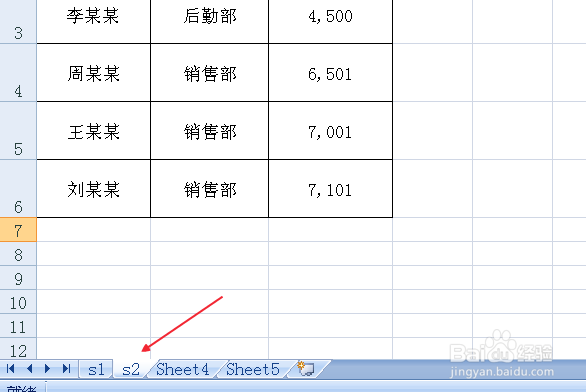
7、在s1工作薄里选择D2单元格,也就是对应需要对照数据的第一行里第一个空白单元格,如图。
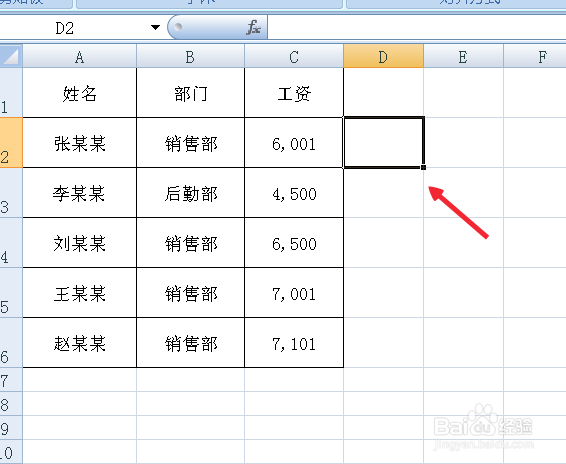
8、在D2单元格里输入函数=IF(COUNTIF('s2'!A:A,A2)=1,"重复","不重复"),如图。
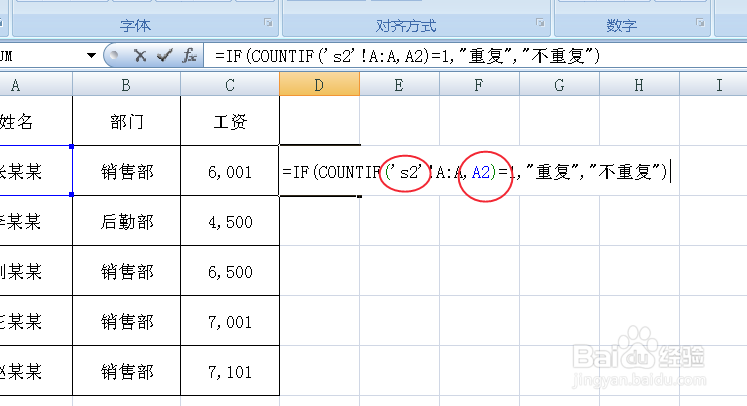
9、这时候选择D3单元格,就会发现D2单元格里显示重复二字,如图。
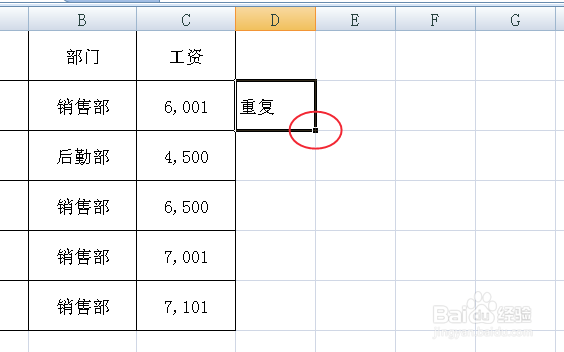
10、鼠标放在D2单元格的右下角部分,往下拖动单元格,直到最后一行,如图。
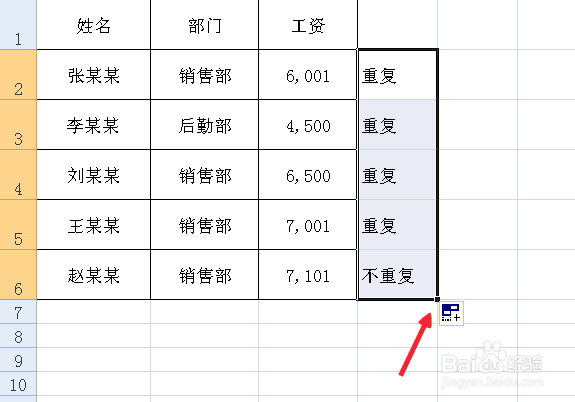
11、选择第10步骤的单元坼黉赞楞格右下角往右拖动,直到和表格相同的列数,这时候两个excel表格中数据的差异已经全部比对出来了,如图。